怎样开热点给电脑连接 电脑如何连接手机热点
更新时间:2024-07-10 17:47:12作者:xiaoliu
如今随着移动互联网的普及和智能手机的普遍使用,手机热点已成为人们在无线网络连接方面的重要选择之一,在没有Wi-Fi的情况下,如何让电脑连接手机热点成为了许多人关注的问题。实际上连接手机热点并不复杂,只需简单的几步操作即可实现电脑与手机之间的网络共享。接下来我们就一起来了解一下怎样开热点给电脑连接,让您轻松畅游网络世界。
具体方法:
1.打开手机,解锁手机桌面后,在桌面应用中点击设置,进入手机的设置页面。
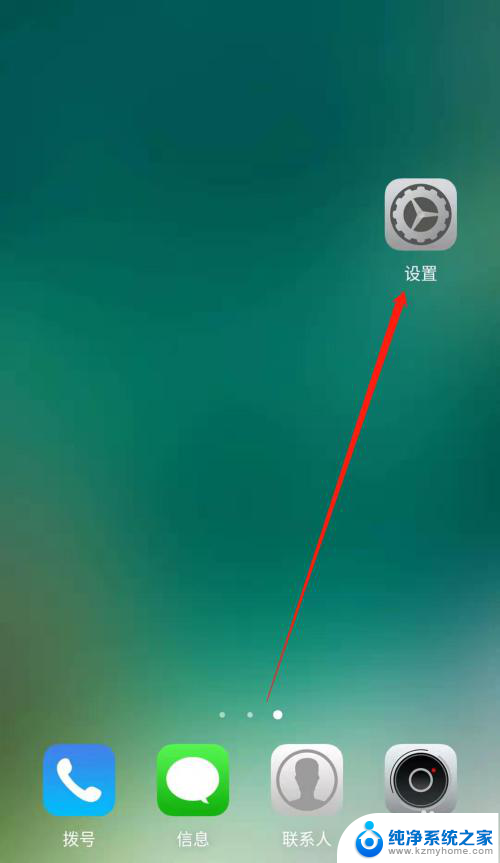
2.进入手机的设置页面后,点击更多连接方式,进入手机更多连接方式设置页面。
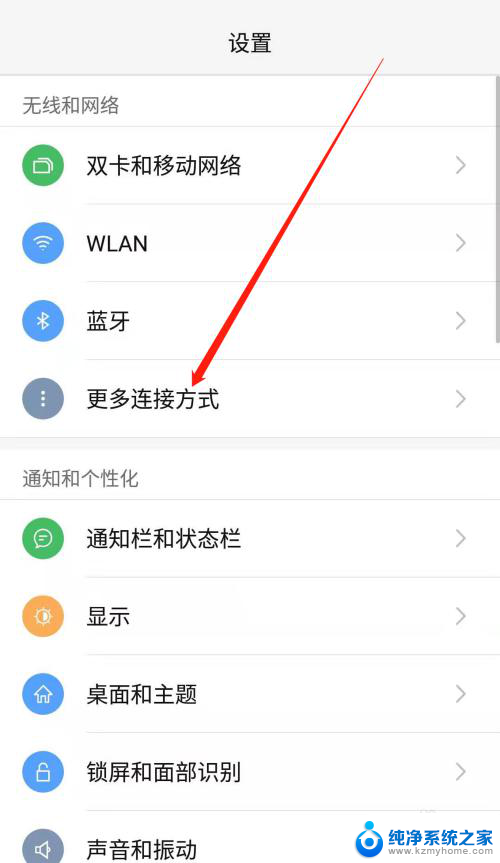
3.进入手机的更多连接方式设置页面后,点击个人热点一栏,进入手机的个人热点设置页面。
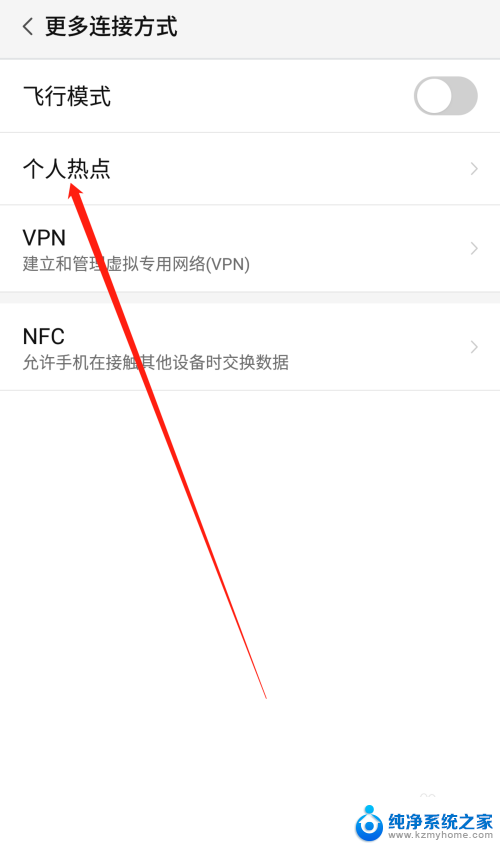
4.进入手机的个人热点设置页面后,点击便携式WLAN热点后方的开关按钮打开手机的便携式热点。
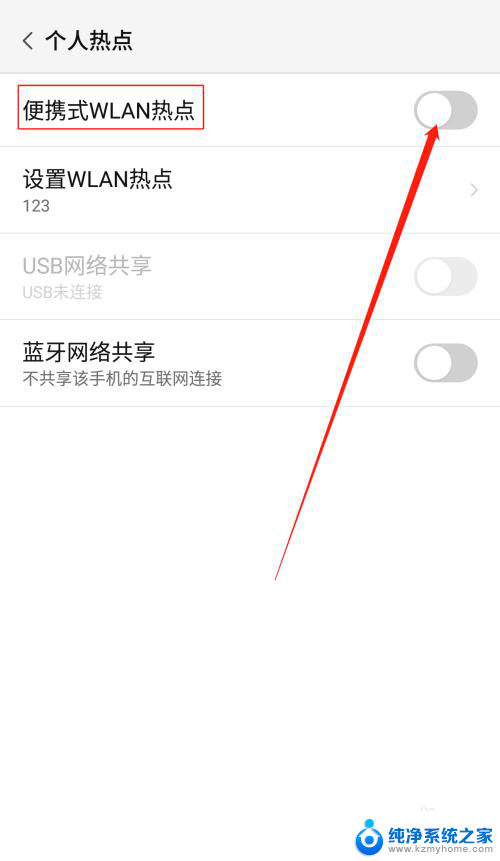
5.打开手机的便携式热点后,点击下方的设置WLAN热点。设置热点的网络名称及网络密码,然后点击页面右上角的确定。
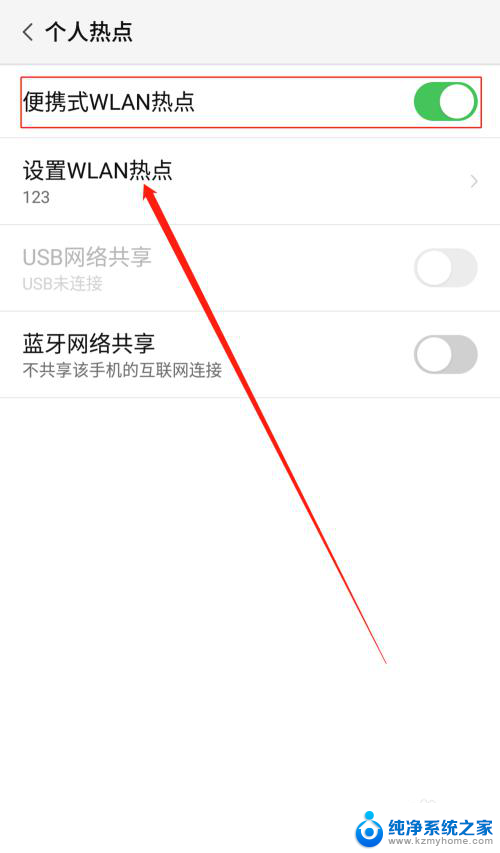
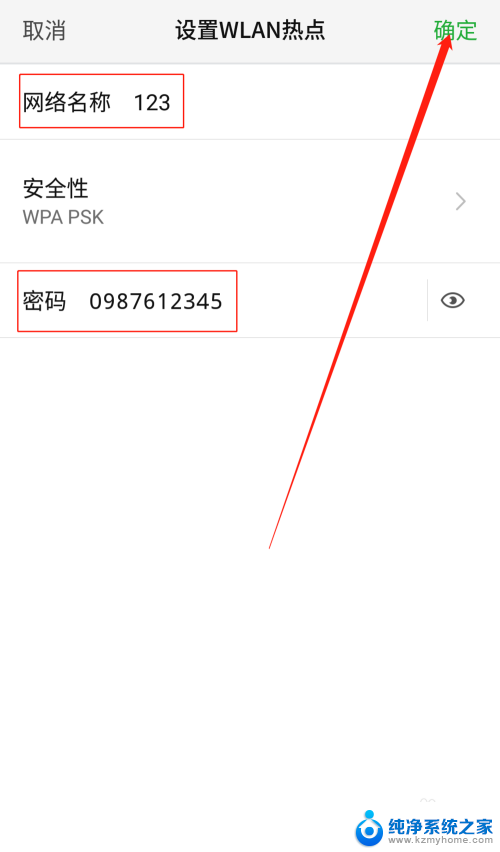
6.便携式热点的网络名称及密码设置好以后,用数据线把手机连接到电脑上。我们可以看到USB网络共享下方显示:已连接USB,然后点击USB网络共享后方的开关按钮开启USB网络共享功能。
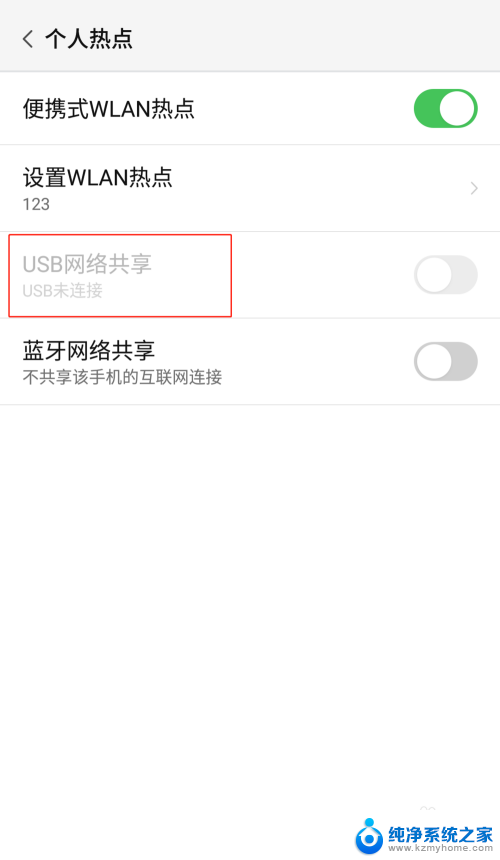
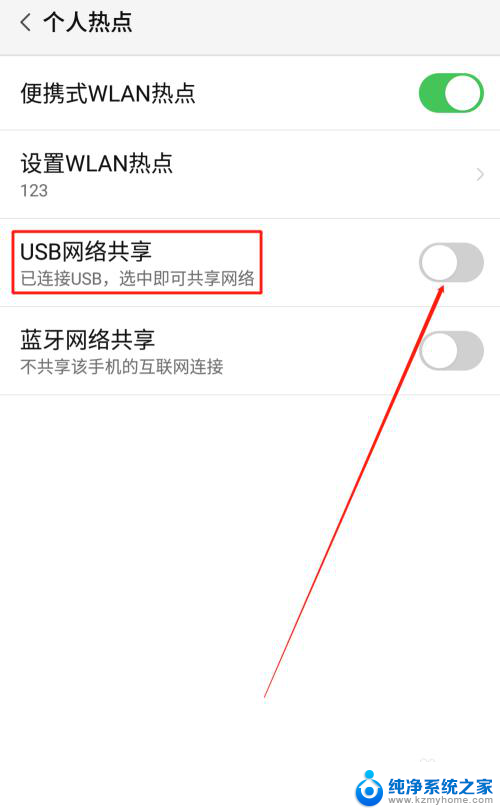
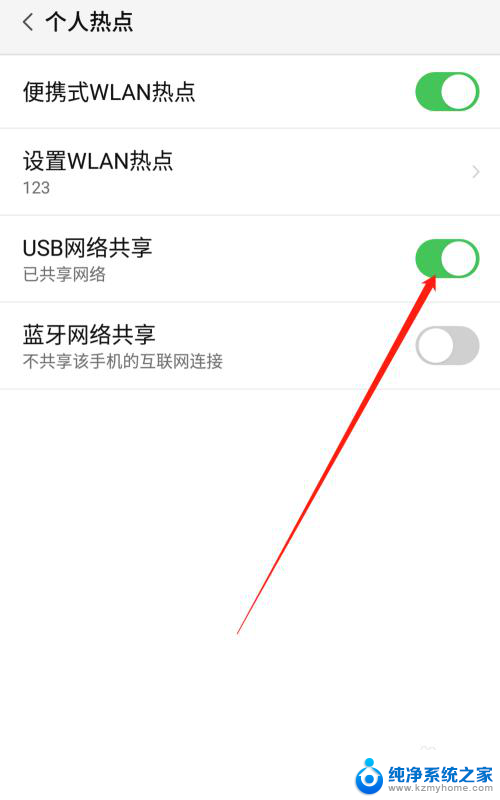
7.USB网络共享功能开启后,点击电脑下方的网络连接。找到我们设置的便携式热点的网络名称输入密码,这样就可以用电脑使用手机上的热点了。
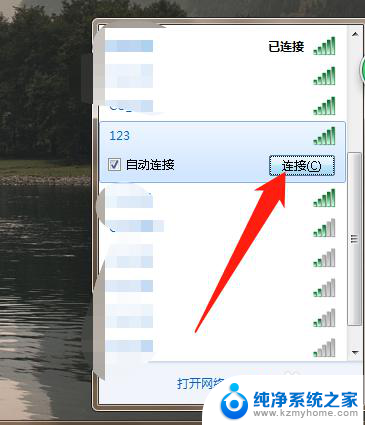
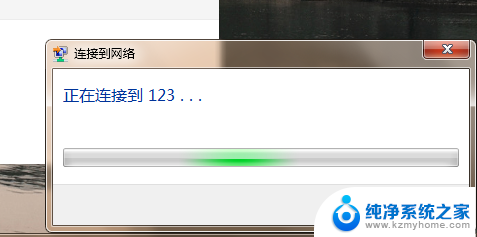
以上就是如何给电脑连接热点的全部内容,如果还有不清楚的用户,可以参考以上步骤进行操作,希望对大家有所帮助。
怎样开热点给电脑连接 电脑如何连接手机热点相关教程
- 怎样打开手机热点与电脑连接 手机如何通过热点连接电脑
- 如何手机开热点给电脑用 手机热点连接电脑教程
- 电脑怎样连手机的热点 电脑如何连接手机热点
- 如何让台式电脑连接手机热点 台式电脑如何连接手机热点
- 手机可以给电脑开热点吗 电脑连接手机热点步骤
- 手机连着wifi给电脑开热点 手机连接wifi如何共享给电脑
- 电脑蓝牙连接手机热点 电脑如何通过蓝牙连接手机热点
- 手机开热点电脑怎么连接网络 电脑连接手机热点失败
- 手机开热点,电脑连不上 手机热点连接不上电脑怎么办
- 电脑如何连接移动热点 电脑连接手机热点教程
- 笔记本电脑的麦克风可以用吗 笔记本电脑自带麦克风吗
- thinkpad没有蓝牙 ThinkPad笔记本如何打开蓝牙
- 华为锁屏时间设置 华为手机怎么调整锁屏时间
- 华为的蓝牙耳机怎么连接 华为蓝牙耳机连接新设备方法
- 联想电脑开机只显示lenovo 联想电脑开机显示lenovo怎么解决
- 微信怎么找回原密码 微信密码忘记怎么找回
电脑教程推荐
- 1 笔记本电脑的麦克风可以用吗 笔记本电脑自带麦克风吗
- 2 联想电脑开机只显示lenovo 联想电脑开机显示lenovo怎么解决
- 3 如何使用光驱启动 如何设置光驱启动顺序
- 4 怎么提高笔记本电脑屏幕亮度 笔记本屏幕亮度调节方法
- 5 tcl电视投屏不了 TCL电视投屏无法显示画面怎么解决
- 6 windows2008关机选项 Windows server 2008 R2如何调整开始菜单关机按钮位置
- 7 电脑上的微信能分身吗 电脑上同时登录多个微信账号
- 8 怎么看电脑网卡支不支持千兆 怎样检测电脑网卡是否支持千兆速率
- 9 荣耀电脑开机键在哪 荣耀笔记本MagicBook Pro如何正确使用
- 10 一个耳机连不上蓝牙 蓝牙耳机配对失败